第13讲 报表设计
报表设计文档

报表设计文档一、引言报表设计文档是指在进行报表设计时所编写的文档,旨在对报表的设计进行详细的说明和规范。
本文将从报表设计的目的、报表设计的步骤、报表设计的要素等方面进行阐述。
二、报表设计的目的报表设计的目的是为了将数据以清晰、易读的形式展示给用户,帮助用户更好地理解和分析数据。
通过报表,用户可以直观地了解数据的趋势、关联性和异常情况,从而做出准确的决策。
三、报表设计的步骤1. 确定报表需求:在进行报表设计之前,首先要明确报表的目标和需求,包括报表的类型、展示的内容、数据源等。
2. 数据采集与整理:根据报表需求,采集和整理相应的数据,确保数据的准确性和完整性。
3. 报表布局设计:根据报表的类型和展示内容,设计报表的布局,包括报表的标题、表头、表格、图表等。
4. 数据展示方式选择:根据报表的需求和数据特点,选择合适的数据展示方式,如表格、柱状图、饼图等。
5. 报表样式设计:设计报表的样式,包括字体、颜色、边框等,使报表整体美观、易读。
6. 数据筛选与排序:根据用户的需求,对数据进行筛选和排序,以便用户快速找到所需信息。
7. 报表导出与发布:将设计好的报表导出为常见的文件格式,如PDF、Excel等,并将报表发布给用户。
四、报表设计的要素1. 报表标题:报表标题应简明扼要地描述报表的内容和目的,让用户一目了然。
2. 表头:表头应包含报表的相关信息,如报表名称、日期、单位等,以便用户了解报表的基本信息。
3. 表格:表格是报表的主体,用于展示数据。
表格应清晰、有序地展示数据,同时需要考虑数据的分组、合并等操作。
4. 图表:图表是报表中常用的数据展示方式之一,可以直观地显示数据的趋势和关系。
在选择图表类型时,需要考虑数据的特点和展示需求。
5. 汇总与统计:报表设计中常涉及数据的汇总与统计,如总计、平均值、占比等。
在进行汇总与统计时,需要确保数据的准确性和合理性。
6. 数据筛选与排序:为了提供更好的数据查询和分析功能,报表设计中需要提供数据筛选与排序的功能,以便用户根据自己的需求进行数据的筛选与排序。
报表设计方案

报表设计方案1. 简介本文档旨在提供一个报表设计方案,以帮助企业对业务数据进行可视化分析和决策支持。
报表设计是企业信息化建设的重要组成部分,通过合理的报表设计可以更好地展示数据、发现问题并提出解决方案。
2. 报表设计原则在设计报表时,需要遵循以下原则:2.1 简洁明了报表应该尽量简洁明了,避免冗长、复杂的信息表达。
只呈现最关键、最重要的指标和数据,让读者能够迅速理解报表内容。
2.2 直观易懂报表应该具有直观性和易懂性,界面设计要符合人性化的原则。
采用清晰的图表、色彩搭配和合适的字体大小,使读者能够直观地理解数据的含义。
2.3 灵活可变报表设计应该考虑到不同的使用场景和读者需求。
给予读者一定的灵活性,让其能够根据需要自由地选择查看的指标和维度,甚至进行定制化的报表设置。
2.4 高效实用报表应该能够提供有价值的信息,并支持决策分析。
通过合适的数据切片和筛选功能,让读者能够深入挖掘数据背后的规律和问题,并能够快速作出决策。
3. 报表设计步骤3.1 确定需求首先需要明确报表设计的目的和需求。
与相关部门和用户沟通,了解他们对报表的期望和具体需求,收集相关数据和指标。
3.2 数据整理整理所需的数据,包括提取、清洗、转换和计算等步骤,确保数据的准确性和完整性。
如果需要进行复杂的数据处理,可以考虑使用数据分析工具或编写脚本来实现。
3.3 选择图表类型根据需要展示的数据和目标,选择合适的图表类型。
常见的图表类型包括柱状图、折线图、饼图等,不同的图表类型适用于不同的数据展示需求。
3.4 设计报表布局设计报表的整体布局,包括标题、图表、图例、数据表格等元素的位置和大小。
根据数据的重要性和层次关系,合理安排布局,使报表能够直观地传达信息。
3.5 添加图表和数据根据设计好的布局,添加相应的图表和数据。
通过数据可视化工具或编程语言等方式,将整理好的数据转化为可视化图表,并在报表中添加相应的数据表格。
3.6 设置交互功能为报表添加交互功能,提升用户体验和数据分析的灵活性。
[第13讲]易控的报表(一)
![[第13讲]易控的报表(一)](https://img.taocdn.com/s3/m/824fbc27a5e9856a56126074.png)
第九章报表培训目的1.掌握易控报表的基本概念和特点2.掌握易控报表的使用过程3.熟悉实时报表和历史报表的设计制作,了解其它报表的设计制作4.掌握工程运行时报表的生成、查看、打印等操作第一节概述报表是对监控工程中运行信息的一种格式化的报告,报告中包含了工程运行过程中的各种运行信息,一般有:⏹反映工程在某些时刻的实时信息,如一些重要的工程变量在报表报告时刻的数据,即实时报表⏹反映工程在过去一段时间内的历史信息,如工程变量的历史变化过程及其统计信息,即历史报表⏹反映工程运行情况的报警数据、工程运行过程中的一些重要事件的记录等⏹工程相关的其它信息报表和画面不同,画面主要是给工程的运行人员实时观察工程的运行状况的,而报表主要是面向技术人员和管理人员,他们一般不能、也不需要实时呆在运行现场观察运行的全过程,是通过事后查看工程运行的报表来了解工程的重要运新参数和运行状况的。
每一个报表包含哪些信息是事先设计好的—即报表设计。
生成的报表要么保存硬盘上,要么是打印在纸张上。
是保存在硬盘上还是打印出来也是根据需要可以配置的。
设计报表即确定报表包含哪些信息(动态信息),以及如何呈现这些信息的报表外观、样式、打印大小等静态信息。
动态信息是和工程运行状况、报表的报告时间紧密相关的工程中的实时数据、历史数据、报警数据、记录数据等其它信息,而静态信息则是一些和工程运行无关,在任何情况下都保持不变的文字、线条、图片等信息。
易控提供的报表设计工具、模板和管理工具能简单、方便、快速地设计任何样式的专业报表。
在工程运行时,能按照需求生成报表,抑或保存在硬盘中,抑或直接打印出来。
对报表生成前的状况和生成后的内容都可以在画面上进行查看,对报表的操控指令和其它工具能灵活控制和管理工程中的报表。
易控的报表具有如下特点:⏹易控的报表是非画面的独立报表系统⏹报表并非只能是表格样式的,可以是任何式样⏹在报表中能放臵图片、线条、静态文本和其它图形⏹在报表中能放臵自动文本,如制表时间、制表人等⏹表格的样式丰富多变、每个栅格的背景、色彩、边线均可调整,可设背景图片⏹报表内容可包含实时信息、历史信息、报警信息、运行事件等工程中信息,也可包含外部数据源中的信息⏹为用户提供模板,方便用户在一个基础上设计自己的报表,而不是一切从零开始⏹运行时的报表管理功能十分方便和功能强大⏹提供的用户程序指令,供需要的用户编制程序更加灵活地控制报表功能。
报表设计知识点归纳
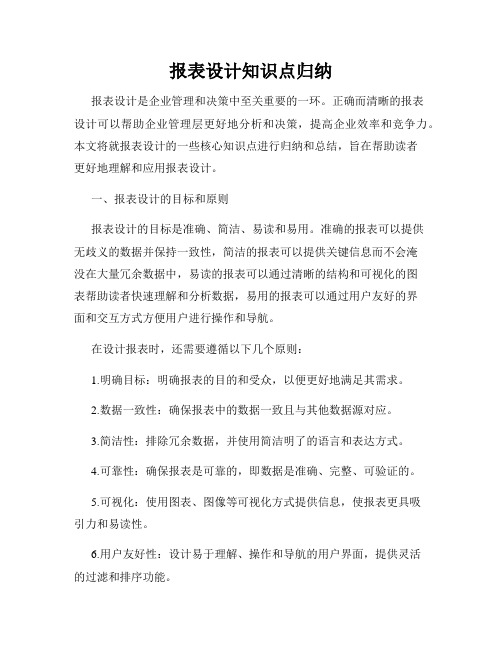
报表设计知识点归纳报表设计是企业管理和决策中至关重要的一环。
正确而清晰的报表设计可以帮助企业管理层更好地分析和决策,提高企业效率和竞争力。
本文将就报表设计的一些核心知识点进行归纳和总结,旨在帮助读者更好地理解和应用报表设计。
一、报表设计的目标和原则报表设计的目标是准确、简洁、易读和易用。
准确的报表可以提供无歧义的数据并保持一致性,简洁的报表可以提供关键信息而不会淹没在大量冗余数据中,易读的报表可以通过清晰的结构和可视化的图表帮助读者快速理解和分析数据,易用的报表可以通过用户友好的界面和交互方式方便用户进行操作和导航。
在设计报表时,还需要遵循以下几个原则:1.明确目标:明确报表的目的和受众,以便更好地满足其需求。
2.数据一致性:确保报表中的数据一致且与其他数据源对应。
3.简洁性:排除冗余数据,并使用简洁明了的语言和表达方式。
4.可靠性:确保报表是可靠的,即数据是准确、完整、可验证的。
5.可视化:使用图表、图像等可视化方式提供信息,使报表更具吸引力和易读性。
6.用户友好性:设计易于理解、操作和导航的用户界面,提供灵活的过滤和排序功能。
二、报表的基本结构和要素1.标题和说明:在报表的顶部提供清晰的标题和相关的说明,以便读者快速了解报表的内容和用途。
2.数据区域:报表的核心是数据区域,其中包含表格、图表或其他形式的数据展示方式。
数据应该按照逻辑顺序排列,并使用清晰的表头标识各列的含义。
3.分组和汇总:对于大量数据的报表,可以使用分组和汇总的方式将数据进行分类和总结,以便更好地展示信息。
4.过滤和排序:为了提供更具针对性的报表,可以在报表中提供过滤和排序的功能,允许用户根据自己的需求进行数据筛选和排序。
5.图表和图像:使用图表和图像可以直观地展示数据和关系,例如柱状图、折线图、饼图等,使数据更易读和易懂。
6.页眉和页脚:在报表的顶部和底部添加页眉和页脚,包括报表的名称、日期、页码等信息,增加报表的完整性和可读性。
报表的制作方法

报表的制作方法摘要本文将介绍报表的制作方法。
报表是用于展示数据和信息的工具,而制作一个高质量的报表需要一定的技巧和方法。
本文将从报表的设计、数据处理和呈现三个方面进行讨论,帮助读者掌握报表制作的技巧。
1. 报表的设计报表的设计是指确定报表的结构和布局,以使其能够有效地传达信息。
以下是一些报表设计的要点:•定义报表的目标:在制作报表之前,首先要明确报表的目标和受众。
不同的报表目标会影响报表的结构和内容。
•选择合适的报表类型:根据报表的目标和数据类型,选择合适的报表类型。
常见的报表类型包括表格、柱状图、折线图、饼图等。
不同的报表类型适用于不同的数据展示和分析需求。
•设计简洁明了的布局:报表的布局应该简洁明了,避免信息过载。
合理使用标题、副标题、标签等元素,使整个报表易于阅读和理解。
•使用合适的颜色和字体:选择合适的颜色和字体可以提高报表的可视化效果。
颜色应该符合整体风格,并且能够突出重点信息。
字体应该清晰易读,避免使用过小或过大的字体。
2. 数据处理报表制作的关键在于数据处理。
下面是一些数据处理的方法:•数据清洗:在制作报表之前,需要对数据进行清洗和整理。
这包括去除重复数据、处理缺失值、处理异常值等。
•数据筛选:在报表中展示的数据通常需要进行筛选,只选择关键数据或者特定时间段的数据。
通过筛选数据可以使报表更加简洁和有重点。
•数据分析:在制作报表之前,可以对数据进行一定的分析。
这包括计算平均值、总和、比例等,以便更好地理解和呈现数据。
•数据可视化:为了更加直观地展示数据,可以使用图表和图形进行数据可视化。
常见的数据可视化工具包括Excel、Tableau、Power BI等。
3. 报表的呈现报表的呈现是指将设计好的报表实际制作出来并展示给受众。
以下是一些报表呈现的方法:•使用专业的制表工具:使用专业的制表工具可以更加高效地制作报表。
常见的制表工具包括Excel、Google Sheets、Tableau等。
《报表及报表设计》PPT课件
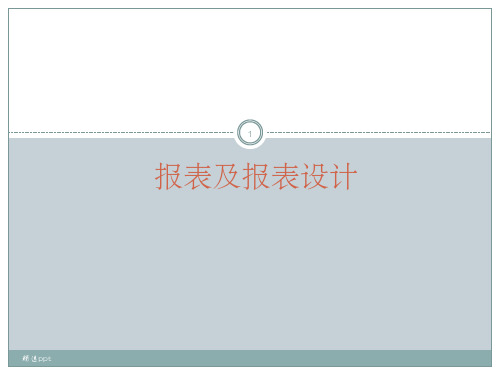
………………….
</columnHeader>
//Detail Band 对应于表格中的内容
<detail>
<textFieldExpression class="ng.Integer">
<![CDATA[$F{bookId}]]>
</textFieldExpression>
<textFieldExpression class="ng.String">
//得到数据源
Connection conn= DriverManager.getConnection("jdbc:mysql://loc2a4lhost:3306/library?characterEncoding=GBK", "root", "root");
//确定报表文件(*.jasper)的路径 File reportFile = new File(application.getRealPath("/report1.jasper"));
<columnFooter>
<band height="40" isSplitAllowed="true" >
</band>
</columnFooter>
//PageFooter Band,对应于例中的“本页合计:15”
<pageFooter>
………………
<text><![CDATA[本页合计:]]></text>
报表设计教程
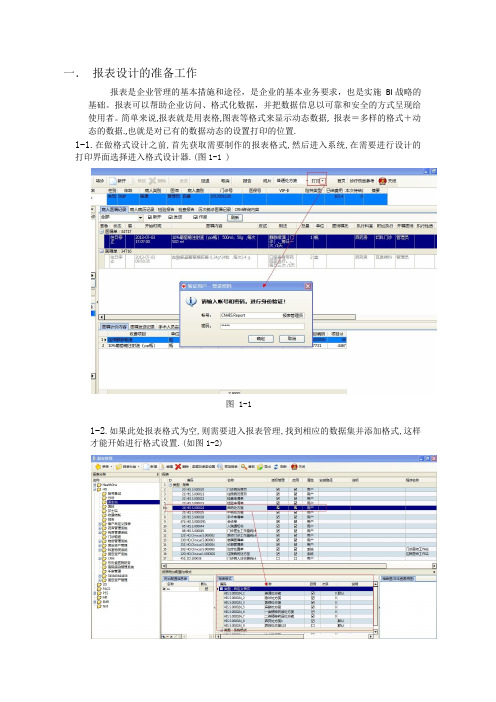
一.报表设计的准备工作报表是企业管理的基本措施和途径,是企业的基本业务要求,也是实施BI战略的基础。
报表可以帮助企业访问、格式化数据,并把数据信息以可靠和安全的方式呈现给使用者。
简单来说,报表就是用表格,图表等格式来显示动态数据,报表=多样的格式+动态的数据.,也就是对已有的数据动态的设置打印的位置.1-1.在做格式设计之前,首先获取需要制作的报表格式,然后进入系统,在需要进行设计的打印界面选择进入格式设计器.(图1-1 )图 1-11-2.如果此处报表格式为空,则需要进入报表管理,找到相应的数据集并添加格式,这样才能开始进行格式设置.(如图1-2)图 1-21-3.添加格式选择为默认格式,并选择类型为用户,然后右键启用格式,就可以在相应票据打印界面看到新建的格式.(图1-3)图 1-3二.报表设计Healthone报表设计的一般流程是:1.设置报表页面属性2.获取所需数据源3.依次添加ReportTitle、PageHeader、MastData、PageFooter等组件。
4.设置MastData连接的数据源(双击MastData区域)5.在ReportTitle中添加文本对象,录入报表名称。
6.在PageHeader中添加若干文本对象,录入字段中文名称。
7.在MastData中添加若干文本对象,并连接该文本对象至对应数据字段。
(可以从下拉框中选取)8.在PageFooter中添加文本对象(或录入页码-使用FastReport中的系统变量 [Page])2-1.healthone的格式设计是使用fastreport.进入格式设计器(图2-1)图2-11 菜单栏2 工具栏 3报表页标签 4 对象工具栏 5 报表设计器工作区 6 标尺 7 状态栏 8 报表树 9 数据树 10对象查看器Tips:对象工具栏说明::对象选择,标准模式下,选中对象,鼠标箭头方向改变组件大小。
:单击图标,托动报表窗口:缩放 :文本编辑:格式刷234568910:“Band”对象在设计页中添加一Band,在其设置区用户可以添加定义,依照band类型设置组件。
报表分析课程设计

报表分析课程设计一、教学目标本课程的教学目标是使学生掌握报表分析的基本概念、方法和技巧,培养学生对报表数据的敏感性和洞察力,提高学生运用报表分析解决实际问题的能力。
具体分解为以下三个维度:1.知识目标:学生需要掌握报表的类型、结构、编制方法以及常见的数据分析方法,包括比率分析、趋势分析、成分分析等。
2.技能目标:学生需要能够熟练运用各种分析工具和方法对报表数据进行深入分析,并能够根据分析结果提出合理的建议。
3.情感态度价值观目标:培养学生对数据和事实的尊重,培养学生独立思考、批判性思维和创新意识。
二、教学内容本课程的教学内容主要包括三个部分:报表基础知识、报表分析方法和报表分析实践。
1.报表基础知识:介绍报表的类型、结构、编制方法,使学生掌握报表的基本概念和基本技能。
2.报表分析方法:详细讲解比率分析、趋势分析、成分分析等常见的分析方法,使学生能够熟练运用这些方法对报表数据进行分析。
3.报表分析实践:通过实际案例,使学生将所学的报表分析方法应用到实际问题中,提高学生解决实际问题的能力。
三、教学方法本课程的教学方法主要包括讲授法、案例分析法和讨论法。
1.讲授法:用于向学生传授报表的基本知识和分析方法。
2.案例分析法:通过分析实际案例,使学生将所学的知识和方法应用到实际问题中,提高学生解决实际问题的能力。
3.讨论法:通过分组讨论,引导学生独立思考、批判性思维和创新意识的培养。
四、教学资源本课程的教学资源主要包括教材、多媒体资料和实验设备。
1.教材:选用权威、实用的教材,为学生提供系统的报表分析知识框架。
2.多媒体资料:通过视频、图表等多媒体资料,使学生更加直观地理解报表分析的方法和技巧。
3.实验设备:提供必要的实验设备,让学生在实践中掌握报表分析的方法和技巧。
五、教学评估本课程的评估方式包括平时表现、作业、小测验和期末考试四个部分,每个部分所占比例分别为10%、20%、30%和40%。
平时表现主要考察学生的出勤、课堂表现和参与度;作业主要考察学生对知识点的理解和运用能力;小测验主要考察学生的知识掌握和应用能力;期末考试则是对学生整个学期学习成果的全面考察。
报表设计方案

报表设计方案报表作为一种重要的信息展示工具,在各种工作场景中都扮演着重要的角色。
一个好的报表设计方案不仅能够提供清晰、易懂的数据展示,还能够通过合理的布局和美观的视觉效果来增强使用者的体验。
本文将为大家介绍一种高效、实用的报表设计方案,帮助大家更好地展示和利用数据。
一、数据分析和样式选择在开始设计报表之前,我们需要进行数据分析,了解需要呈现的数据特点,形成清晰的数据结构。
同时,还需要考虑报表的使用场景,例如是用于管理层决策还是用于客户演示等。
数据的分析结果将直接影响报表的样式选择。
例如,如果需要展示长时间范围内的数据趋势,可以选择折线图或者趋势图;如果需要展示不同类别的数据对比,可以选择柱状图或饼图。
根据具体需求选择合适的图表类型,将有助于提高报表的可读性和表达力。
二、布局设计报表的布局设计是整个报表设计过程中最为重要的一环。
一个合理的布局可以使报表的信息具有更好的可读性和易懂性。
首先,我们需要确定报表的整体框架。
将整个报表分为几个区域,例如标题区、数据展示区、图表区等。
在设计时要遵循自顶向下、自左向右的原则,使报表的结构清晰、易于理解。
其次,需要合理安排每个区域的内容。
在标题区,可以使用简洁明了的文字来介绍报表主题和目的;在数据展示区,可以使用表格或列表形式展示详细数据;在图表区,可以选择合适的图表类型来展示数据变化趋势或对比情况。
最后,要注意合理利用空白空间,避免数据过于拥挤或过于稀疏。
空白空间的运用可以提高报表的整体美观度,并帮助读者更好地阅读和理解数据。
三、颜色和字体选择颜色和字体的选择对于报表的视觉效果和信息传递起着至关重要的作用。
在选择颜色时,要考虑到信息的重要程度和对比度。
可以使用明亮的颜色来突出重要信息,使用深浅不一的颜色来展示数据的变化趋势。
同时也要注意颜色的搭配,避免过于花哨和不搭调的颜色组合。
在选择字体时,要选择简洁明了的字体,并保持字体的一致性。
标题和主要数据可以选择较大的字号和加粗的字体,次要数据可以选择较小的字号和常规的字体。
报表设计知识点汇总
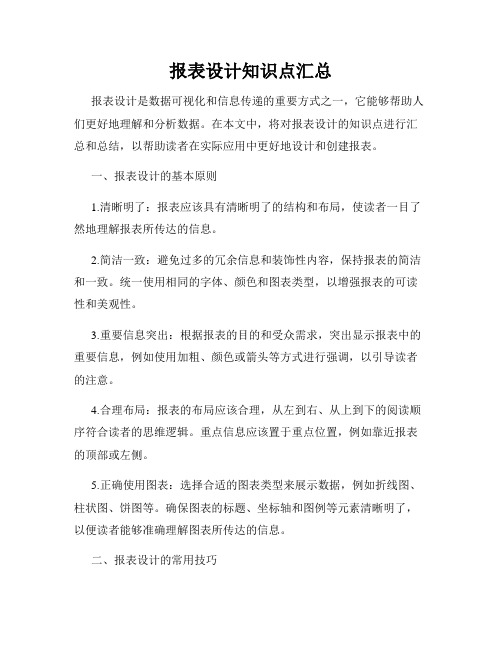
报表设计知识点汇总报表设计是数据可视化和信息传递的重要方式之一,它能够帮助人们更好地理解和分析数据。
在本文中,将对报表设计的知识点进行汇总和总结,以帮助读者在实际应用中更好地设计和创建报表。
一、报表设计的基本原则1.清晰明了:报表应该具有清晰明了的结构和布局,使读者一目了然地理解报表所传达的信息。
2.简洁一致:避免过多的冗余信息和装饰性内容,保持报表的简洁和一致。
统一使用相同的字体、颜色和图表类型,以增强报表的可读性和美观性。
3.重要信息突出:根据报表的目的和受众需求,突出显示报表中的重要信息,例如使用加粗、颜色或箭头等方式进行强调,以引导读者的注意。
4.合理布局:报表的布局应该合理,从左到右、从上到下的阅读顺序符合读者的思维逻辑。
重点信息应该置于重点位置,例如靠近报表的顶部或左侧。
5.正确使用图表:选择合适的图表类型来展示数据,例如折线图、柱状图、饼图等。
确保图表的标题、坐标轴和图例等元素清晰明了,以便读者能够准确理解图表所传达的信息。
二、报表设计的常用技巧1.数据筛选和排序:根据需求对数据进行筛选和排序,以展示特定的数据子集或按特定的顺序呈现数据,从而使报表更加有针对性和易于理解。
2.条件格式化:使用条件格式化功能,根据数据的特点和趋势,对数据进行颜色、字体、图标等方面的设置,以便读者快速识别和分析数据。
3.数据标签和注释:在报表中添加数据标签和注释,以解释数据的含义和背景信息。
这有助于读者更好地理解数据,并增强报表的信息量。
4.利用报表模板:使用现有的报表模板,可以节省设计时间,并能确保报表的一致性和规范性。
可以根据需要进行模板的定制和调整,以满足特定的报表设计要求。
5.交互式报表:利用数据可视化工具和软件,创建交互式报表,使读者能够自由探索和分析数据。
例如添加筛选器、下钻和联动等功能,提供更丰富的分析和决策支持。
三、报表设计中的常见问题与解决方法1.数据过载:当数据量过大或报表中包含过多的数据项时,容易造成信息过载和可读性下降。
企业财务报表模板应该如何设计

企业财务报表模板应该如何设计在企业的财务管理中,财务报表是至关重要的工具,它能够为企业的决策者、投资者、债权人等提供关键的财务信息,帮助他们了解企业的财务状况、经营成果和现金流量。
因此,设计一份科学、合理、清晰的财务报表模板是企业财务管理的重要任务之一。
财务报表通常包括资产负债表、利润表和现金流量表三大主要报表,以及一些附注和补充说明。
下面我们将分别探讨这些报表模板的设计要点。
一、资产负债表模板设计资产负债表反映了企业在特定日期的财务状况,即资产、负债和所有者权益的状况。
在设计资产负债表模板时,以下几点需要特别注意:1、格式布局资产负债表一般分为左右两栏,左边列示资产项目,右边列示负债和所有者权益项目。
资产和负债项目通常按照流动性的强弱进行排列,即流动性强的资产(如货币资金、应收账款等)和负债(如短期借款、应付账款等)排在前面,流动性弱的资产(如固定资产、无形资产等)和负债(如长期借款、长期应付款等)排在后面。
2、资产项目资产项目应包括流动资产和非流动资产。
流动资产包括货币资金、交易性金融资产、应收账款、存货等;非流动资产包括固定资产、无形资产、长期股权投资等。
每个资产项目应明确其名称、年初余额、期末余额和相关的注释说明。
3、负债项目负债项目同样分为流动负债和非流动负债。
流动负债如短期借款、应付账款、应付职工薪酬等;非流动负债如长期借款、应付债券等。
与资产项目一样,负债项目也需要详细列示年初余额、期末余额和注释。
4、所有者权益项目所有者权益项目包括实收资本、资本公积、盈余公积、未分配利润等。
这些项目的列示要清晰准确,反映企业所有者在企业中的权益份额。
二、利润表模板设计利润表展示了企业在一定期间内的经营成果,即收入、成本、费用和利润的情况。
设计利润表模板时,应关注以下方面:1、格式与结构利润表通常按照多步式进行设计,分为营业收入、营业成本、营业税金及附加、销售费用、管理费用、财务费用、资产减值损失、公允价值变动损益、投资收益、营业利润、利润总额、净利润等项目。
报表分析课程设计

报表分析课程设计一、课程目标知识目标:1. 让学生掌握报表分析的基本概念和分类,理解各类报表的作用和特点。
2. 使学生了解并掌握财务报表的三大核心报表(资产负债表、利润表、现金流量表)的编制方法和结构。
3. 帮助学生掌握报表分析的基本指标和常用分析方法,如比率分析、趋势分析等。
技能目标:1. 培养学生运用报表分析方法和技巧,对企业的财务状况、经营成果和现金流量进行分析的能力。
2. 提高学生运用报表数据进行问题诊断、决策支持和绩效评价的能力。
3. 培养学生运用现代信息技术手段,如电子表格软件,进行报表分析和数据处理的能力。
情感态度价值观目标:1. 培养学生认真、严谨的学习态度,养成对数据敏感、善于发现问题的良好习惯。
2. 增强学生的团队协作意识,学会与他人合作共同解决问题。
3. 使学生认识到报表分析在企业经营管理中的重要性,提高学生的财务素养和职业素养。
课程性质:本课程为实用型课程,以培养学生的报表分析能力和实际操作技能为核心。
学生特点:学生具备一定的会计基础知识,对财务报表有初步了解,但分析能力有待提高。
教学要求:结合实际案例,采用启发式教学,引导学生主动参与课堂讨论,提高学生的实际操作能力。
同时,注重培养学生的团队合作精神和批判性思维。
通过本课程的学习,使学生能够达到上述课程目标,为未来从事财务管理和企业决策打下坚实基础。
二、教学内容本课程教学内容主要包括以下几部分:1. 报表分析概述:介绍报表分析的定义、目的、分类及作用,使学生明确报表分析在企业运营中的重要性。
2. 财务报表编制:详细讲解资产负债表、利润表、现金流量表的编制方法和步骤,使学生掌握报表的基本结构和编制技巧。
3. 报表分析方法:教授常用的报表分析方法,如比率分析、趋势分析、结构分析等,并结合实际案例进行分析,提高学生的分析能力。
4. 报表分析指标:讲解财务比率指标,如流动比率、速动比率、资产负债率、净利润率等,使学生能够运用这些指标对企业财务状况进行评估。
报表设计知识点总结

报表设计知识点总结报表设计是数据可视化的重要环节,它能够将复杂的数据转化为可理解和可视化的形式,提供有用的信息和见解。
在进行报表设计时,我们需要掌握一些核心的知识点,以确保所设计的报表能够准确、清晰地传达所需的信息。
本文将对报表设计的知识点进行总结,并介绍一些重要的设计原则和技巧。
I. 报表设计的基本原则在进行报表设计时,我们需要遵循一些基本的设计原则,以保证所设计的报表具有良好的可读性和可理解性。
1. 简洁明了:报表应当尽量简洁明了,避免使用过多的图表、文字和颜色,以免混淆和干扰读者的视觉注意力。
2. 一致性:在整个报表中,应保持一致的风格和布局,使读者能够迅速理解和导航各个部分。
3. 准确性:报表所呈现的信息应当准确无误,避免误导读者。
使用正确的数据和图表类型,并在必要时提供数据的来源和解释。
4. 重点突出:将重要的信息和指标放在显著的位置,并使用合适的字体、颜色和样式进行突出显示。
5. 可交互性:对于需要深入了解数据的读者,可以提供一些交互式的功能,如可筛选、排序和缩放等,以满足不同需求。
II. 报表设计的技巧和工具为了能够高效地设计报表,我们需要掌握一些设计技巧和使用相应的工具。
1. 选择合适的图表类型:根据所要呈现的数据类型和目的,选择合适的图表类型,如柱状图、折线图、饼图、散点图等。
2. 使用图表的要素:在设计图表时,合理运用标题、轴标签、图例和数据标签等要素,使图表更加清晰明了。
3. 调整颜色和样式:使用合适的颜色和样式,以突出重要的信息,同时避免使用过于花哨或冲突的颜色组合。
4. 数据透视表和逻辑公式:对于大规模的数据分析,可以利用数据透视表和逻辑公式,对数据进行整理和计算,以便更好地呈现结果。
5. 可视化工具:利用专业的数据可视化工具,如Tableau、Power BI 等,可以更加高效地进行报表设计和数据分析。
III. 常见的报表设计问题与解决方案在进行报表设计过程中,可能会遇到一些常见的问题,以下是一些常见问题的解决方案。
报表格式设计PPT模板

(3)输入行高数据,单击 【确认】按钮。
(4)同理,选择要调整列 宽的单元,选择【格式】→【列 宽】菜单,可对列宽进行设置。
设置行高
定义组合单元是指:为了格式设计的需要,把几个单元合并为一个单元使 用,具体操作如下。
(1)在进行格式设计的报表中,选择需要合并的区域,如“A1:F1”。 (2)选择【格式】→【组合单元】菜单,打开“组合单元”对话框,如图 所示。 (3)选择所需的组合方式。单击【整体组合】、【按列组合】或【按行 组合】按钮,所选定的单元区域即合并为一个单元。
设置单元风格
关键字用来唯一标识表页。要使用关键字,必须首先定义关键字,然后在 输入关键字的值。其中,定义关键字主要包括设置关键字和调整关键字在表页 中的位置,两项工作,下面介绍具体操作方法。至于输入关键字值的方法,请 参见本章第三节。
设置关键字
(1)选中需要设置关键字的单元或 组合单元,A2:F2。
制作可变表的步骤与固定表基本相同,所不同的是在表体中设置了一个可变 区。定义可变区的操作如下。
(1)选取“格式”状态,如果要设置行 可变区,则选中第一可变行的行标;如果要 设置列可变区,则选中第一可变列的列标。
(2)选择【数据】→【可变区】→【设 置】菜单,打开“设置可变区”对话框。
(3)选择【行可变】或【列可变】单选 钮,输入可变数量,如图所示。
会计电算化
报表格式设计即设计一张报表的基本框架。报表格式决定了整张报表的外 观和结构,是报表数据录入和处理的基础。
报表格式设计主要包括报表尺寸、行高、列宽、报表项目内容、单元属性、 单元公式、关键字等的设置。报表格式设计需在“格式”状态下进行。
报表设计方案
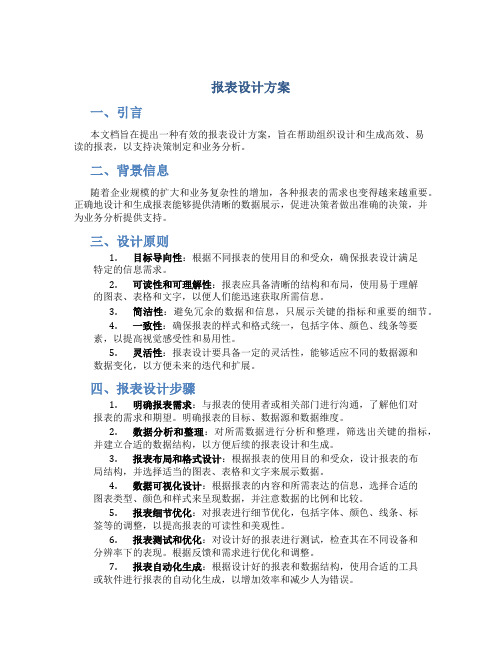
报表设计方案一、引言本文档旨在提出一种有效的报表设计方案,旨在帮助组织设计和生成高效、易读的报表,以支持决策制定和业务分析。
二、背景信息随着企业规模的扩大和业务复杂性的增加,各种报表的需求也变得越来越重要。
正确地设计和生成报表能够提供清晰的数据展示,促进决策者做出准确的决策,并为业务分析提供支持。
三、设计原则1.目标导向性:根据不同报表的使用目的和受众,确保报表设计满足特定的信息需求。
2.可读性和可理解性:报表应具备清晰的结构和布局,使用易于理解的图表、表格和文字,以便人们能迅速获取所需信息。
3.简洁性:避免冗余的数据和信息,只展示关键的指标和重要的细节。
4.一致性:确保报表的样式和格式统一,包括字体、颜色、线条等要素,以提高视觉感受性和易用性。
5.灵活性:报表设计要具备一定的灵活性,能够适应不同的数据源和数据变化,以方便未来的迭代和扩展。
四、报表设计步骤1.明确报表需求:与报表的使用者或相关部门进行沟通,了解他们对报表的需求和期望。
明确报表的目标、数据源和数据维度。
2.数据分析和整理:对所需数据进行分析和整理,筛选出关键的指标,并建立合适的数据结构,以方便后续的报表设计和生成。
3.报表布局和格式设计:根据报表的使用目的和受众,设计报表的布局结构,并选择适当的图表、表格和文字来展示数据。
4.数据可视化设计:根据报表的内容和所需表达的信息,选择合适的图表类型、颜色和样式来呈现数据,并注意数据的比例和比较。
5.报表细节优化:对报表进行细节优化,包括字体、颜色、线条、标签等的调整,以提高报表的可读性和美观性。
6.报表测试和优化:对设计好的报表进行测试,检查其在不同设备和分辨率下的表现。
根据反馈和需求进行优化和调整。
7.报表自动化生成:根据设计好的报表和数据结构,使用合适的工具或软件进行报表的自动化生成,以增加效率和减少人为错误。
五、报表设计工具1.Microsoft Excel:Excel是常用的报表设计和生成工具,提供了丰富的图表、表格和函数等功能,能够满足大部分报表需求。
报表创建(设计视图)
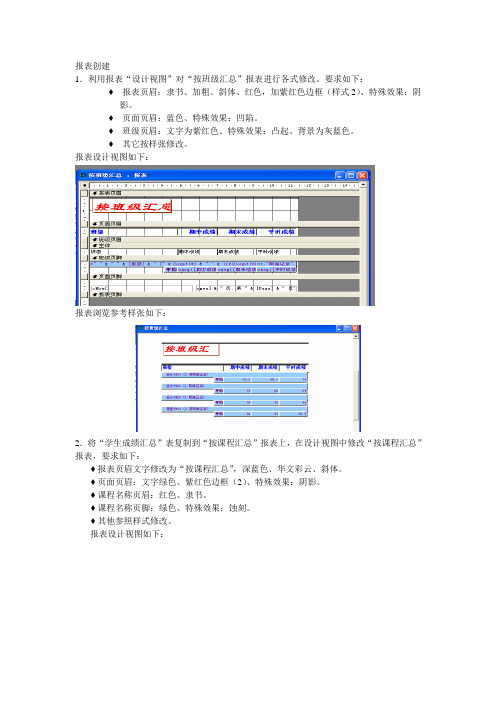
报表创建
1.利用报表“设计视图”对“按班级汇总”报表进行各式修改。
要求如下:
♦报表页眉:隶书、加粗、斜体、红色,加紫红色边框(样式2)、特殊效果:阴影。
♦页面页眉:蓝色、特殊效果:凹陷。
♦班级页眉:文字为紫红色、特殊效果:凸起、背景为灰蓝色。
♦其它按样张修改。
报表设计视图如下:
报表浏览参考样张如下:
2.将“学生成绩汇总”表复制到“按课程汇总”报表上,在设计视图中修改“按课程汇总”报表,要求如下:
♦报表页眉文字修改为“按课程汇总”,深蓝色、华文彩云、斜体。
♦页面页眉:文字绿色、紫红色边框(2)、特殊效果:阴影。
♦课程名称页眉:红色、隶书。
♦课程名称页脚:绿色、特殊效果:蚀刻。
♦其他参照样式修改。
报表设计视图如下:
报表浏览参考样式:
3.将“成绩汇总表”表复制到“按学期汇总”报表上,在设计视图中修改“按学期汇总”报表,要求如下:
♦报表页眉:蓝色、楷体、边框为透明。
♦主体:文字为蓝色、淡蓝色填充、特殊效果:凹陷。
♦其它参照样张修改。
设计视图:
报表浏览参考样张:。
excel设计报表教学

Excel 设计报表教学概要:Excel 是一款功能强大的电子表格软件,可以用于数据处理、计算、分析和报表设计。
本文将为您介绍如何使用 Excel 来设计报表,包括创建表格、设置格式、添加图表和使用函数计算等。
目录:1. 创建表格2. 设置格式3. 添加图表4. 使用函数计算5. 报表设计技巧1. 创建表格:在开始设计报表之前,首先需要创建一个数据表格来存储和组织数据。
可以通过在 Excel 中的单元格中输入数据,或者复制粘贴外部数据来快速创建表格。
还可以使用 Excel 的自动填充功能来填充连续的数据序列。
2. 设置格式:在设计报表时,设置单元格的格式是非常重要的。
可以选择不同的字体、颜色和大小来强调关键数据。
还可以使用加粗、斜体、下划线等格式来突出显示某些数据。
通过设置单元格的边框、背景色以及使用条件格式等功能,还可以更好地呈现数据。
3. 添加图表:图表是报表中常用的数据可视化工具,可以使数据更易于理解和分析。
Excel 提供了各种图表类型,如饼状图、柱状图、折线图等。
通过选择需要的图表类型并指定数据范围,可以在报表中快速添加图表。
还可以对图表进行调整、设置标题和添加数据标签等。
4. 使用函数计算:Excel 提供了丰富的内置函数,可以用于进行各种计算和数据处理。
通过使用函数,可以在报表中进行自动计算和分析。
例如,可以使用 SUM 函数计算一列或一行数据的总和,使用 AVERAGE 函数计算平均值,使用 MAX 和 MIN 函数找到最大和最小值等。
还可以自定义函数来满足特定的计算需求。
5. 报表设计技巧:除了上述基本操作,以下是一些报表设计的技巧,可以使得报表更具吸引力和易读性:- 使用合适的标题和子标题来提供信息。
- 使用颜色和图标来突出显示关键数据。
- 使用数据排序和筛选功能来整理和过滤数据。
- 使用数据透视表来对大量数据进行分析和汇总。
- 使用条件格式化来根据特定的条件对数据进行格式设置。
- 1、下载文档前请自行甄别文档内容的完整性,平台不提供额外的编辑、内容补充、找答案等附加服务。
- 2、"仅部分预览"的文档,不可在线预览部分如存在完整性等问题,可反馈申请退款(可完整预览的文档不适用该条件!)。
- 3、如文档侵犯您的权益,请联系客服反馈,我们会尽快为您处理(人工客服工作时间:9:00-18:30)。
第13讲报表设计西南民族大学教师: 肖明xm0928@第13讲报表设计•本讲题要•学习新知•课堂小结•课后练习本讲题要本讲将重点讨论了数据报表,包括快速报表生成器、报表向导和报表设计器以及报表的优化设计;通过一个应用实例介绍报表制作的整个过程。
完本章内容,应掌握如下内容:熟悉快速报表生成器的使用方法;能够熟练利用报表向导和报表设计器设计各种报表;能够进行报表的界面设置并能控制其输出方向。
学习新知1.创建快速报表2.利用向导创建报表3.报表设计器4.调整报表5.设计实例6.运行报表介绍利用报表设计工具的“快速报表”功能,可以很容易地创建一个VFP报表,甚至可以不必知道报表设计器的工作方式。
在快速报表完成后马上就可以运行,从而得到一张报表。
生成的报表可以保存为报表文件(扩展名为.FRX),以后需要打印或预览报表时,只要运行该报表文件即可。
实际上系统提供的“快速报表”并不是一个独立的设计工具,而是报表设计器中的一个功能。
在启动“快速报表”之前,应首先启动报表设计器。
启动报表设计器启动报表设计器可以采用下述方法:①选择菜单“文件”或“常用”工具栏上的的“新建”,从文件类型中选择“报表”,单击“新建文件”;②在项目管理器的文档选项卡中,选中“报表”,单击“新建”按钮,在弹出的“新建”对话框中,单击“新建报表”按钮;③在命令窗口中输入:CREATE REPORT<报表文件名>。
报表设计器窗口启动报表生成器后,会出现一个“报表设计器”窗口中,显示用户创建的空报表,此时系统菜单会增加一项“报表”菜单,并且“显示”菜单和“格式”菜单中也会增加相应的项目。
通过项目管理器启动报表设计器的过程如图所示。
创建快速报表在系统菜单中选择“报表”菜单项,可以看到在菜单中有一个“快速报表”菜单项,单击该项即可打开“快速报表”对话框,如下图所示。
字段布局相关设置快速报表对话框中,根据需要能够作如下设置:(1)报表格式排列在“快速报表”对话框上有两个大的图形按钮。
这两个按钮用于设置字段的布局,分别表示将选中的字段在报表中排成一行,或排成一列。
(2)报表字段选择“字段”按钮允许用户选择进入报表的字段。
单击该按钮将激活字段选择器对话框,用于选择输出的字段。
字段的选择只需将所有字段列表框中的字段添加或全部添加到可用字段列表框中。
如果不进行该项选择系统将默认为全部字段。
相关设置(3)复选框设置①“标题”复选框:用于指定是否拥有列标题。
②“添加别名”复选框:是否给字段引用加上别名③“将表添加到数据环境中”:是否将所有与选中字段相关的表都加入到报表的数据环境中去。
若是,则下次使用该报表的时候就不必再为报表准备数据。
1.创建快速报表预览进行以上设置后单击“确定”按钮,设计器完成报表生成,这时的报表设计器如右上图所示。
从“显示”菜单中选择“预览”所显示出的打印效果如右下图所示。
报表设计向导利用一系列的步骤,提示用户指定用于创建表中控制的表和字段,并根据用户的要求,自动地为用户创建多种样式的报表。
报表设计向导的启动和使用与前面介绍过的查询向导、视图向导有许多类似的地方。
●创建步骤1)启动报表向导启动报表向导常用以下方法:【文件菜单】“文件”菜单→“新建”命令→“报表”选项→“向导”按钮。
【工具菜单】“工具”菜单→“向导”命令→“报表”命令。
2)向导选取✓报表向导✓一对多报表向导创建步骤(续)3)报表向导步骤1:字段选取步骤2:分组记录:①分组选项;②总结选项步骤3:选择报表样式:经营式、账务式、简报式、带区式和随意式步骤4:定义报表布局:①列数;②字段布局;③方向步骤5:排序记录步骤6:完成:①指定标题;②保存报表4)预览报表基本环境VFP的报表设计器窗口一般被三条带状分隔栏分成三部分:页标题区(表头)、细节区(表行)和页注脚区(表尾)。
每一部分都被称为一个报表区,各报表区的带状的分隔栏位于该报表区布局区域的下面(如果两个分隔栏相互挨着,说明下面的分隔栏所指的报表区在这个报表中没有使用)。
根据需要,用户还可以使用“报表”菜单下的“标题/总结…”选项,向报表中增加页标题区和总结区。
基本环境处在中间的细节区在屏幕上看上去只有一行,但实际它是对表中的一个记录而进行的设计,在运行报表时,报表生成器对每一条记录都按照细节区所规定的格式输出,这就生成了报表的每页上的细节区。
在每一页上,报表生成器都为页标题区和页注脚区留出空间,通过重新打印页标头开始新的页,然后继续操作余下的可用记录,直到表的末尾或遇到不满足报表的条件时为止。
实际上这是一个二重循环。
每个报表区的大小是可调的,这样一个区就可以容纳多行,报表生成器对每一个记录打印出所有的细节行,然后再打印下一个记录的细节区。
数据环境像对表单的使用方法一样,当用户设计报表时也可以设置报表的数据环境,即设置报表所引用的表。
用户可利用“显示”菜单的“数据环境”命令(或在报表设计区单击鼠标右键,在弹出的菜单中选择“数据环境”命令)来打开“数据环境设计器”。
在数据环境设计器中,用户可以加入本报表中输出数据来源的表。
对于数据来源于多表的情况,还应建立起各个表之间的关系。
数据环境数据环境的外观及属性如下图所示:报表控件工具栏与报表设计有关的工具有“报表设计器”和“报表控件”工具栏(如图所示)。
工具栏的显示与隐藏可以单击“显示”菜单,从下拉菜单中选择“工具栏”,从弹出的“工具栏”对话框中选择或清除相应的工具栏。
报表控件工具栏与报表设计有关的工具有“报表设计器”和“报表控件”工具栏(如图所示)。
工具栏的显示与隐藏可以单击“显示”菜单,从下拉菜单中选择“工具栏”,从弹出的“工具栏”对话框中选择或清除相应的工具栏。
报表控件工具栏①“选择对象”按钮:用来选中对象②“标签”按钮:用于向报表中添加文本③“域控件”按钮:用于向报表中添加字段、变量或表达式。
④“线条”、“矩形”、“圆角矩形”按钮:用于美化修饰报表的工具⑤“图片/OLE绑定”按钮:用于在报表中显示一幅图片或通用数据字段,或在报表中增加其他对象。
⑥“工具锁定”按钮:当需要连续向报表中添加同类型对象时使用。
添加域控件在域控件中,可以使用字段变量、报表变量、系统变量以及表达式来输出报表中各种类型的数据,这些都是通过一个域控件表达式生成器的来实现的。
(1)添加字段在报表中输出表文件的字段的简便方法是:在打开数据环境设计器后,鼠标拖动表的“字段”标识到细节带区放开,表文件的字段就作为域控件添加的报表设计器中;用“报表控件”工具栏对输出字段的设计方法是:1)单击工具栏中的“域控件”按钮,2)然后在带区相应位置单击,3)在弹出如图所示的“报表表达式”对话框中选择”表达式”框后面的对话按钮,弹出”表达式”生成器4)选择字段5)确定添加域控件(续)(2) 输出系统变量在域控件中可使用系统变量。
在每页的“页注脚”带区输出页码,使用的是VFP的系统变量“_pageno”。
其设计步骤和表的字段一样,在“页注脚”带区合适的位置设计了一个域控件后,可在“报表表达式”对话框的“表达式”文本框中用键盘一个一个输入系统变量的字符,也可打开“表达式生成器”对话框,在对话框的右下方“变量(R):”列表框中选择“_pageno”选项。
添加域控件(续)(3) 输出函数和表达式一个域控件中输出几个字段运算结果,则需要使用函数和表达式。
例,在“学生成绩.DBF”表文件中有数学、物理、英语三个数值型字段,但没有总分字段。
若要在报表输出每个人三门功课的总成绩,可在“页标头”带区的相应位置设计一个“总分”标签,在紧挨着“总分”标签的下方的“细节”带区设计一个域控件,在这个域控件的“报表表达式”对话框中的”表达式”中输入:学生.数学+学生.物理+学生.英语。
设计完成后,在报表预览时,可看到每个同学三门课程的总添加域控件(续)(4) 输出报表变量若想在报表的总结带区输出全班同学的数学平均分,或者商品总销售量和总销售额这类具有统计结果的数据,则要使用报表变量。
报表变量和普通内存变量不同的是,报表变量总是和表文件的字段相关联。
这里把“学生.DBF”表的所有记录的数学平均值作为报表变量,以此为例,来说明在报表设计器中,用域控件输出报表变量的操作步骤:输出报表变量步骤①在“报表”菜单下选择“标题/总结”命令,在报表下面增加总结带区。
②在把页标头、细节带区设计完成的基础上,在总结带区中添加一个域控件,域控件的表达式设计为一个变量名(如名P1),报表设计器布局如图所示。
③选择“报表”菜单下的“变量”命令,弹出“报表变量”对话框输出报表变量步骤(续)④在图中“变量:”框中输入变量名P1⑤“要存储的值:”中输入“学生.数学”⑥在“报表变量”对话框中选择“平均值”单选按钮,⑦单击“确定”按钮,结束设计⑧预览报表,可看到平均分。
●域控件的编辑a)域控件的剪切、复制与删除b)域控件表达式修改c)域控件的格式设计设置在带区中的摆放位置溢出时伸展域控件的格式对话框域控件大小的设置域控件数据的字体、字号设计4. 调整报表报表区大小的调整各报表区的大小均可调整。
将鼠标放在报表区分隔栏上时,鼠标指针的形状就会变成一个上下方向的双箭头,此时按下鼠标左键拖动报表区分隔栏即可改变报表区的大小,这种方法只能作粗调。
欲精确控制各区的大小,可使用报表区控制对话框。
4. 调整报表●调整控件大小●复制和删除报表控件●对齐控件●调整控件位置5. 设计实例例: 设计一张学生成绩报表:1.新建报表2.设置报表数据环境3.向报表添加数据表字段和页标头4.标题、页注脚的添加及线条的修饰5.保存与预览设计好的报表文件除通过项目管理器中的“预览”按钮预览以外,也可用以下命令运行。
格式:REPORT FORM<报表文件名>|?[<范围>][FOR<条件>][WHILE<条件>][RANGE<起始页号>[,<终止页号>]][PREVIEW[[IN]WINDOW<窗口名>|IN SCREEN][TO PRINTER[PROMPT]|TO FILE<文件名>[ASCII]]功能:运行报表。
说明:①<>、FOR、WHILE三个选项对记录要打印的记录过滤;②RANGE选项用来确定要打印的起止页号,当不指定终止页号时打印到最后一页;③PREVIEW选项用来确定在屏幕上预览;④TO PRINTER选项指定在打印机上打印,当带PROMPT选项时在打印前先显示“打印”对话框;⑤TO FILE选项指定输出到文件,带ASCII项时以ASCII码方式输出到文件。
课堂小结1.创建快速报表2.利用向导创建报表3.报表设计器4.调整报表5.设计实例6.运行报表课后练习实验教程第152页第1、2题实验教程第155-157页例11-4题THANK YOU VERY MUCH !本讲到此结束,谢谢您的参与!。
